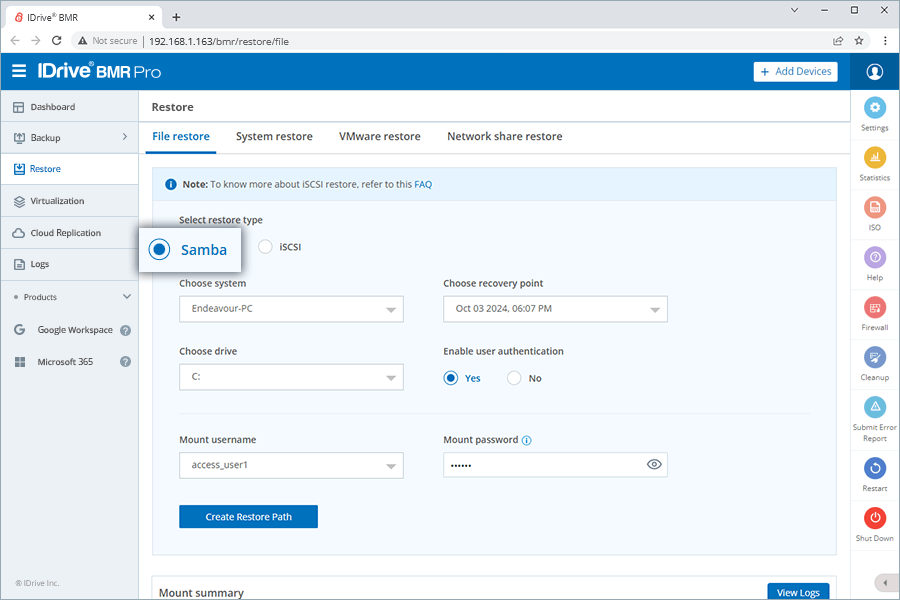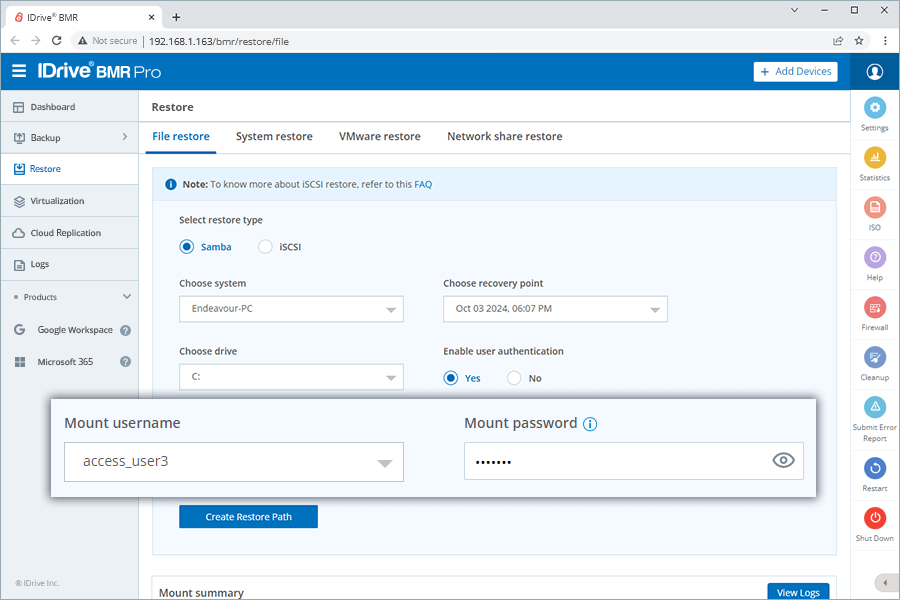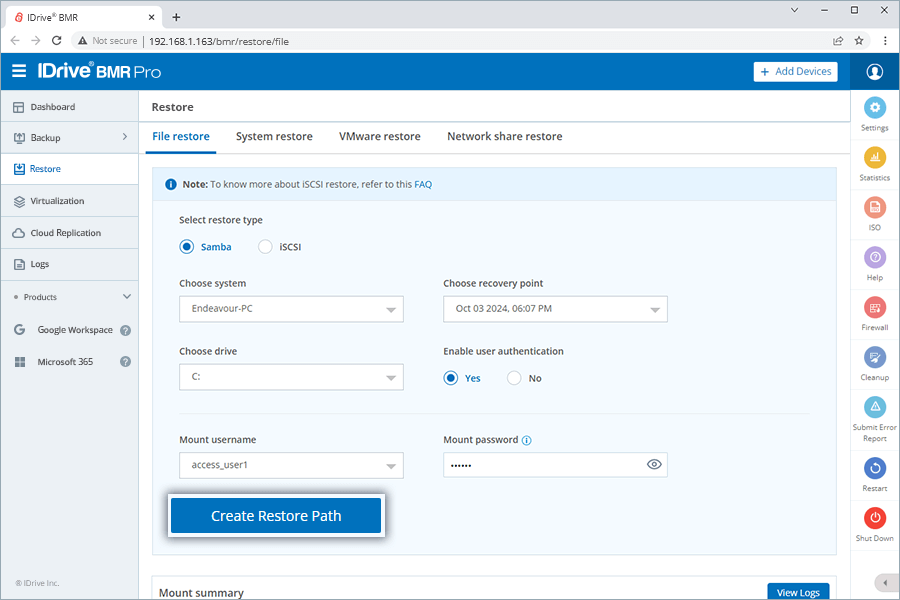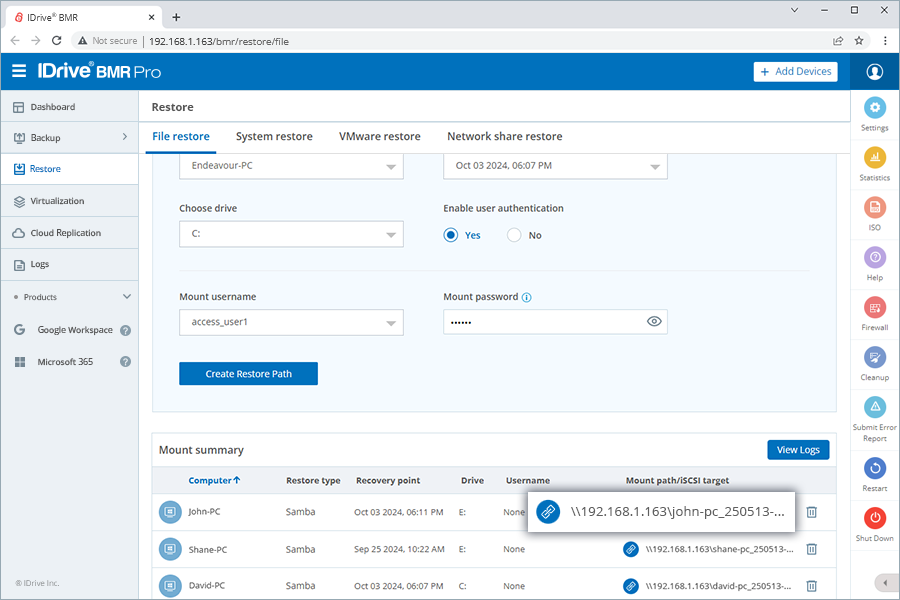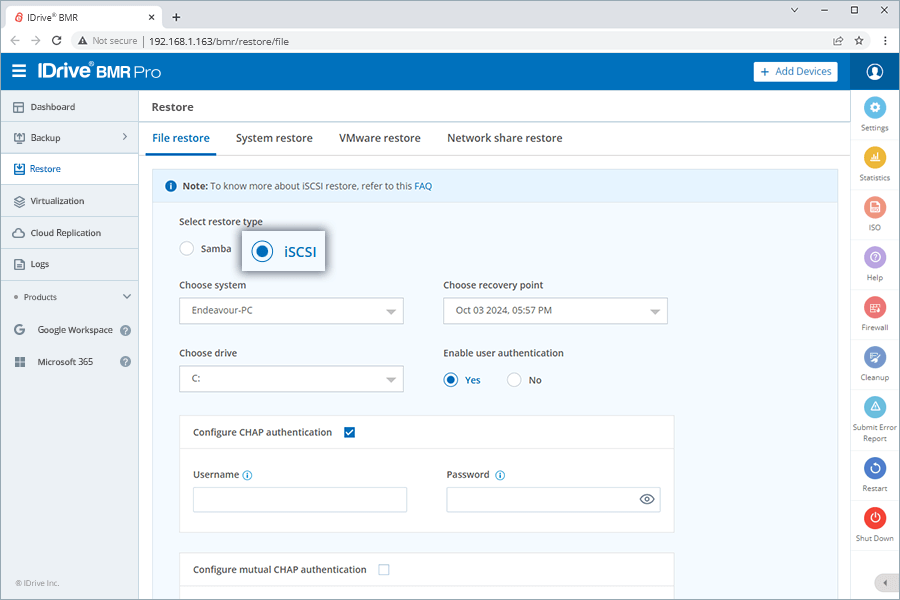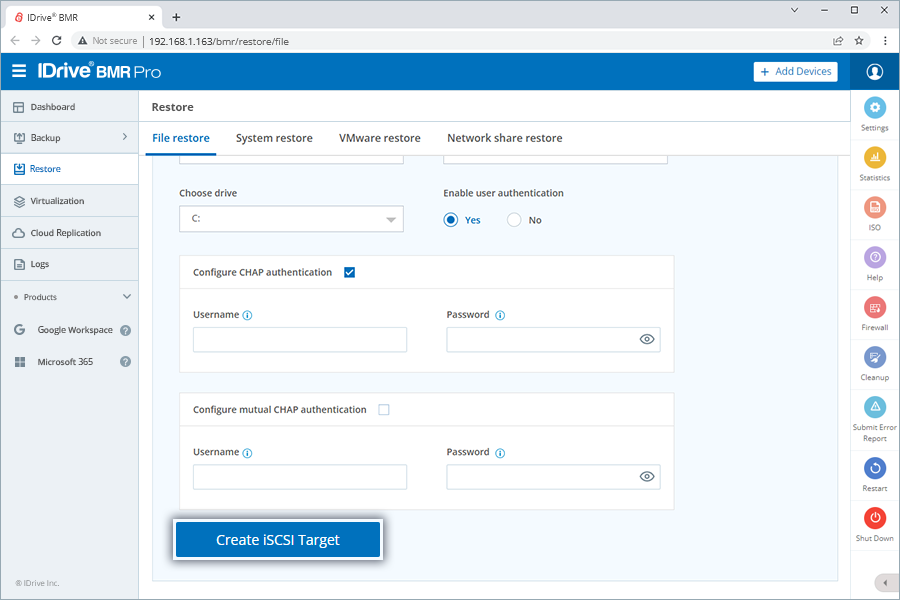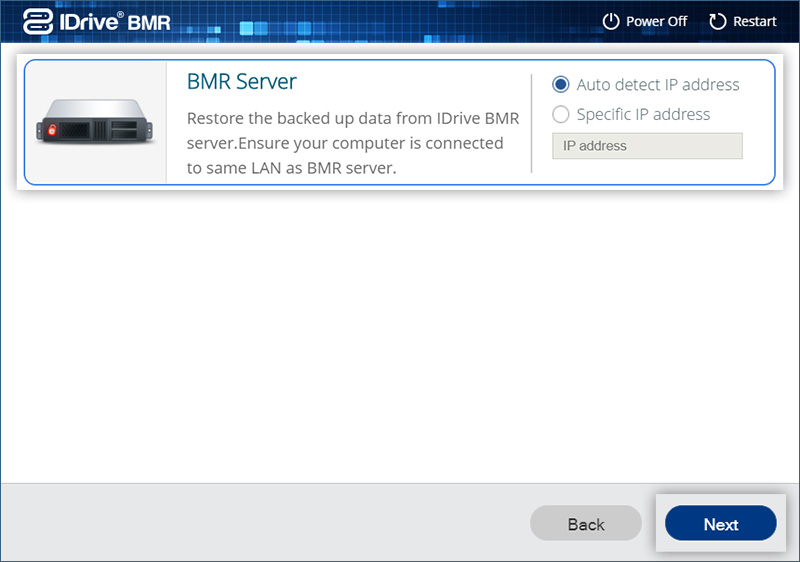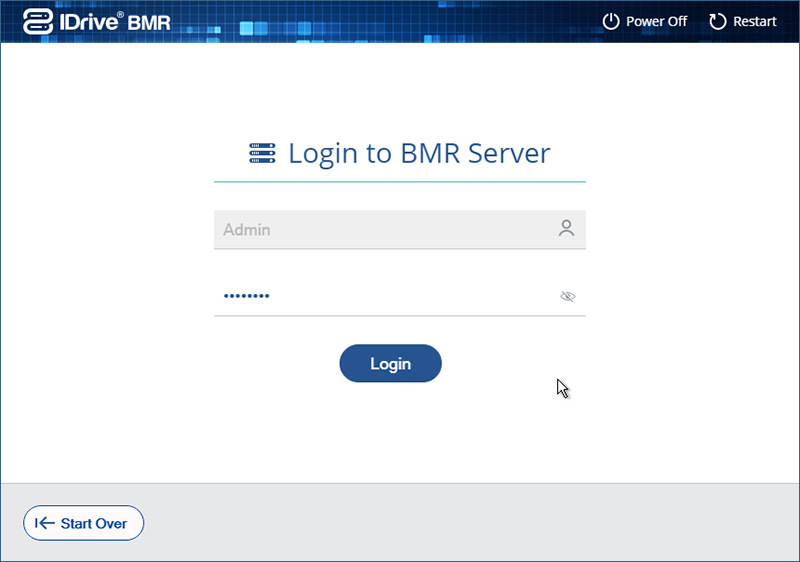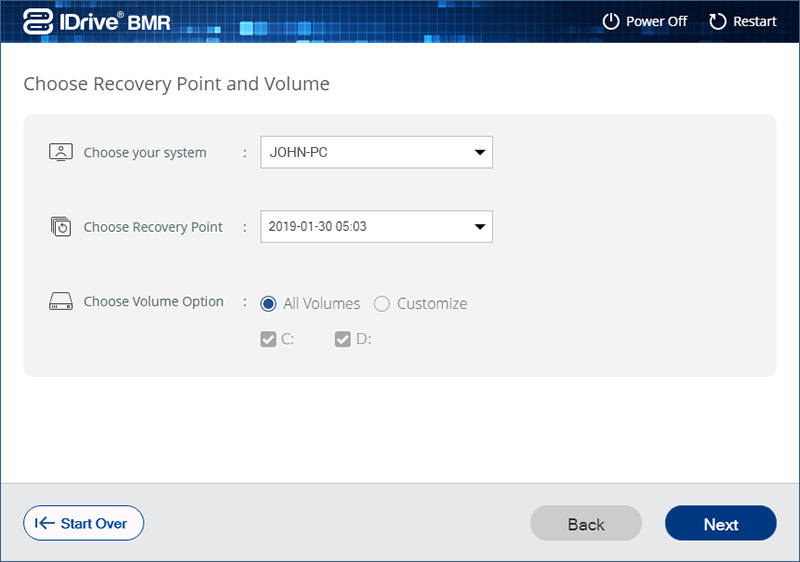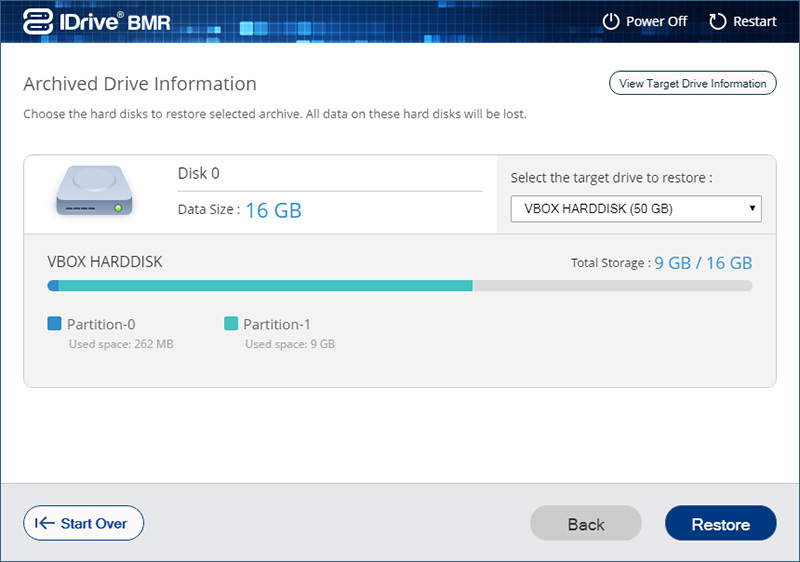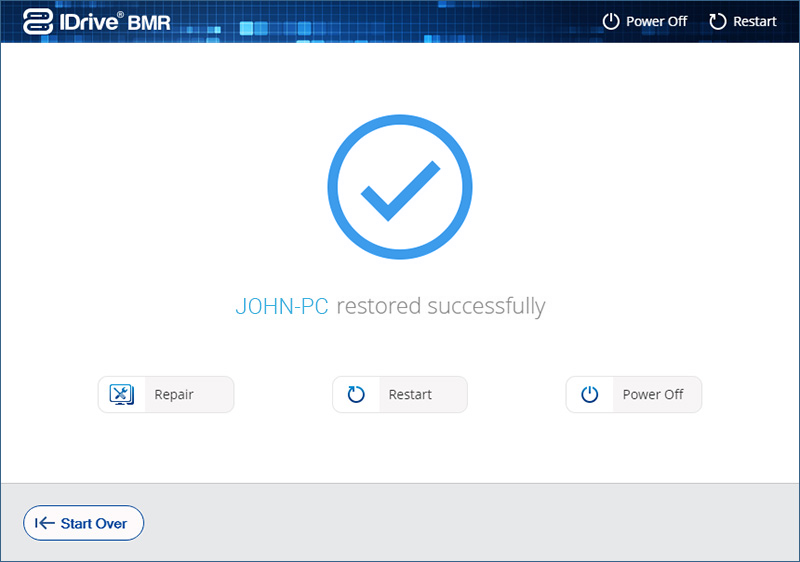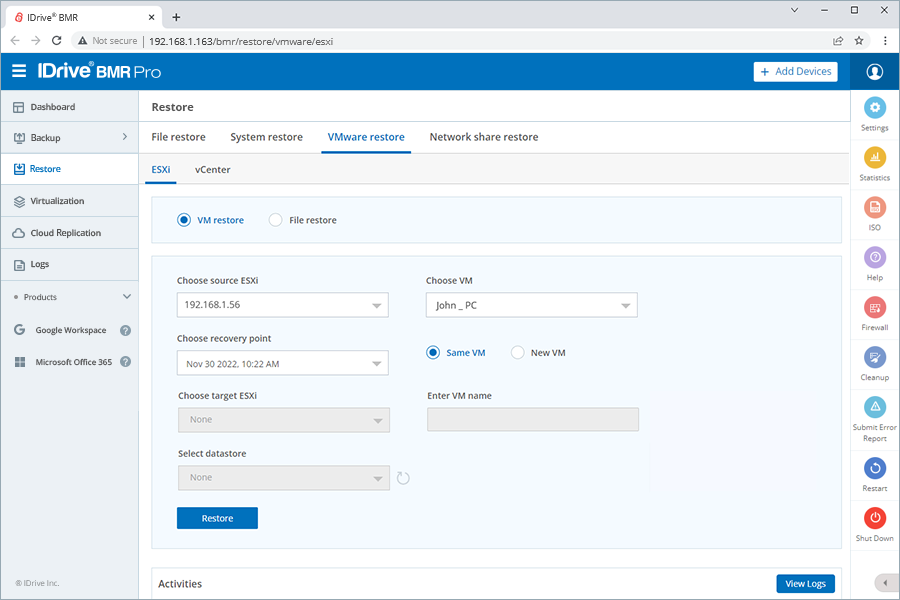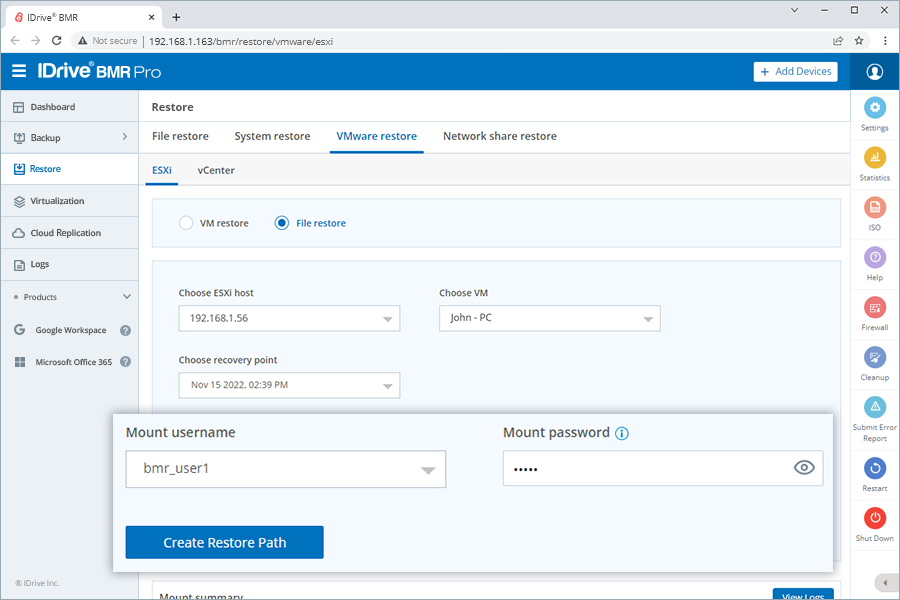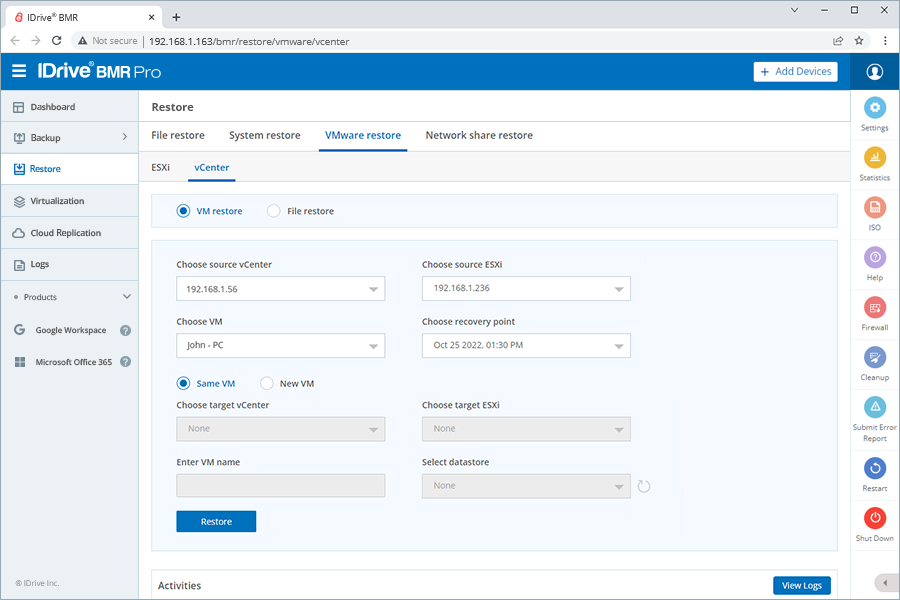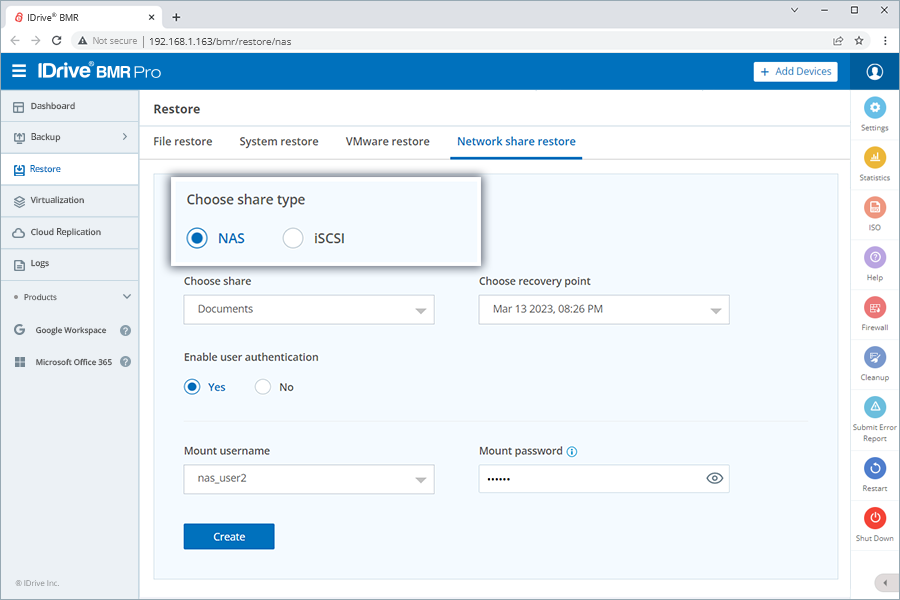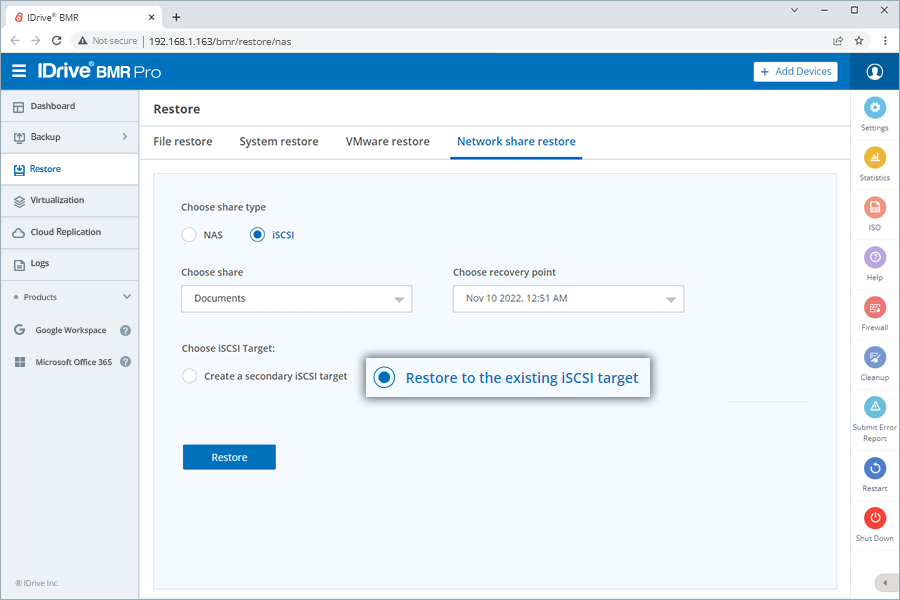ファイルおよびシステムレベルでコンピュータおよび仮想マシンを復元します。IDrive BMRデバイス内の既存または新しいターゲット位置にネットワーク共有を復元します。
LAN経由で利用可能なリストアパスを介して、コンピュータのバックアップされたファイルやフォルダにアクセスし、リストアすることができます。選択した認証タイプに関係なく、コンピュータとVMwareサーバをまとめて同時に最大5つのリストアパスを作成できます。
Sambaを使ってファイルレベルのリストアパスを作成する、
- アンダー コンピュータクリック
 必要なコンピュータに対応する そのコンピュータの最新のリカバリポイントのファイルの復元が指示されます。
必要なコンピュータに対応する そのコンピュータの最新のリカバリポイントのファイルの復元が指示されます。
または 復元 > ファイルの復元 をクリックし、必要なコンピュータとリカバリポイントを選択します。
- 選択 サンバ アンダー リストアタイプの選択.
- Choose systemドロップダウンからコンピュータを選択します。
- 回復ポイントの選択ドロップダウンから回復ポイントを選択します。
- からドライブを選択します。 ドライブを選ぶ ドロップダウン。
注意:SambaはReFSファイルシステムを持つドライブのファイルのリストア機能を サポートしていない。
- デフォルト ユーザー認証を有効にする は「いいえ」を選択します。これにより、ネットワーク上でアクセス可能なオープン共有が作成されます。安全な共有を作成するには
- ユーザー認証を有効にするには「Yes」を選択します。
- マウントユーザー名のドロップダウンからユーザー名を選択します。
- マウントパスワードを入力します。
- クリック 復元パスの作成.選択したコンピュータの概要が マウント概要 セクションを参照してください。の下に表示されるパスを使用することができます。 マウントパス/iSCSIターゲット フィールドからバックアップデータにアクセスできます。
iSCSIを使用してファイルレベル・リストア・パスを作成する、
- アンダー コンピュータクリック
 必要なコンピュータに対応する そのコンピュータの最新のリカバリポイントのファイルの復元が指示されます。
必要なコンピュータに対応する そのコンピュータの最新のリカバリポイントのファイルの復元が指示されます。
または 復元 > ファイルの復元 をクリックし、必要なコンピュータとリカバリポイントを選択します。
- 選択 イスカジー アンダー リストアタイプの選択.
- Choose systemドロップダウンからコンピュータを選択します。
- 回復ポイントの選択ドロップダウンから回復ポイントを選択します。
- からドライブを選択します。 ドライブを選ぶ ドロップダウン。
注:iSCSIは、ReFSとNTFSの両方のファイルシステムを持つドライブのファイル復元機能をサポートしています。
- デフォルト ユーザー認証を有効にする は「いいえ」を選択します。これにより、ネットワーク上でアクセス可能なオープン共有が作成されます。安全な共有を作成するには
- ユーザー認証を有効にするには「Yes」を選択します。
- CHAP 認証と相互 CHAP 認証を設定します。
- ユーザー名とパスワードを入力してください。
- クリック iSCSIターゲットの作成.選択したコンピュータの概要が マウント概要 セクションを参照してください。の下に表示されるパスを使用することができます。 マウントパス/iSCSIターゲット フィールドからバックアップデータにアクセスできます。
iSCSIプロトコル経由のファイルリストアでは、バックアップから仮想ディスク(iSCSIターゲットと呼ばれる)を作成できます。iSCSIターゲットがシステムにマウントされると、ローカルディスクのように動作し、そこから直接ファイルをブラウズしてリストアすることができます。
注:iSCSIリストアに正常にアクセスするには、IDrive BMRデバイスとWindowsマシンの両方が同じネットワーク上にある必要があります。
IDrive BMRデバイスと同じネットワーク上にあるターゲットマシンにデータを復元します。
前提条件IDrive BMR Recovery Media Builderを使用してブート可能なUSBまたはCDを作成します。
リカバリーメディアの作成手順を見る
復元を開始する、
- IDrive BMRデバイスに接続します。
- IPアドレス自動検出オプション(推奨)を使用すると、ネットワーク内の利用可能なデバイスに自動的に接続できます。
- 特定のIPアドレスオプションを使用すると、特定のデバイスに接続できます。これは、複数のIDrive BMRデバイスがインストールされているネットワークで特定のデバイスに接続したい場合に便利です。
- ユーザー認証情報を使用してIDrive BMRデバイスにサインインします。
- それぞれのドロップダウンメニューからシステムとリカバリポイントを選択します。
- 適切なボリュームオプションを選択し、Nextをクリックします。
注意: このページで「戻る」ボタンをクリックすると、ログアウトされ、再度デバイスにサインインする必要があります。
- 保存先ドライブを選択します。
注:
- リストアプロセスが開始されると、選択した宛先ドライブ上の既存のデータはすべて削除されます。
- 元のマシンと同等以上のストレージを持つドライブを選択します。
- リストアが完了すると、確認のメッセージが表示されます。
注:
- システム・リストアは512バイト・セクタ・サイズのドライブではサポートされているが、4K(セクタあたり4096バイト)ドライブでは制限されており、期待通りに動作しない可能性がある。
- 4Kドライブの場合は、ボリューム復元を使用することをお勧めします。
VM上で使用されているオペレーティング・システムに関係なく、個々のファイル/フォルダをリストアします。VM上のすべての主要なファイルシステムもサポートしています。
VMwareのファイルレベル・リストアをサポートするオペレーティング・システムとファイルシステムの詳細については、このFAQを参照してください。
ソース ESXi ホスト/vCenter から個々のファイル/フォルダをリストアするには、次の手順を実行します、
- こちらへ リストア > VMwareリストア > ESXi/ vCenter.データはSMBプロトコルで共有される。使用しているOSに応じて、OSネイティブのSMBクライアントを使用するか、OSプラットフォームに特化した専用アプリケーションをインストールしてデータにアクセスすることができます。
- ファイルの復元ラジオボタンを選択します。
- 必要なソース ESXi ホスト/vCenter サーバと、リストアするターゲット ESXi ホストを選択します。
- VMと必要なリカバリポイントを選択する。
- マウントユーザー名を選択し、パスワードを入力する。
- リストアパスの作成]をクリックして、リストアプロセスを開始します。リストアパスと関連する詳細は、マウントサマリセクションで確認できます。
ESXiホストまたはvCenterサーバ上で稼動しているバックアップ済みの仮想マシン全体をリストアすることにより、データ災害時の復旧時間を短縮します。
ESXiホスト/vCenterサーバ上で稼動しているVMをリストアするには、
- について VMwareサーバー タブをクリックします。
 必要な ESXi/vCenter VM に対応しています。最新のリカバリ・ポイントのVMリストアが表示されます。
必要な ESXi/vCenter VM に対応しています。最新のリカバリ・ポイントのVMリストアが表示されます。
または リストア > VMwareリストア > ESXi/vCenter を選択する。 VMリストア.必要な ソ ース ESXi ホス ト /vCenter サーバ、 VM、 お よ び復旧ポ イ ン ト を選択 し ます。
- 選択 同じVM 同じVMにデータをリストアしたい場合。
別のVMにデータをリストアするには、New VMを選択し、ターゲットのESXiホスト/vCenterを選択し、新しいVMの名前を入力し、データストアを選択します。
- Restore/Create New VMをクリックして、リストア処理を開始します。同画面のActivitiesセクションでリストアの進行状況を監視します。
iSCSI共有は、既存のiSCSIターゲットまたはセカンダリターゲットのいずれかにリストアできます。
ローカルスナップショットからNAS共有データを復元するには
- Restore > Network share restoreに移動します。
- 選ぶ NAS を共有タイプとして使用する。
- 必要な共有と回復ポイントを選択します。
- デフォルトでは、ユーザー認証は無効になっているため、復元パスにはネットワーク上の誰もがアクセスできる。
安全な復元パスを作成するには
- Yes」を選択し、ユーザー認証を有効にする。
- Mount username ドロップダウンメニューからユーザー名を選択します。
- マウントパスワードを入力します。
- 作成」をクリックする。データはSMBプロトコルで共有される。使用しているOSに応じて、OSネイティブのSMBクライアントを使用するか、OSプラットフォームに特化した専用アプリケーションをインストールしてデータにアクセスすることができます。
iSCSI共有データをセカンダリiSCSIターゲットとしてリストアする、
- Restore > Network share restoreに移動します。
- 共有タイプとしてiSCSIを選択する。
- 必要な共有と回復ポイントを選択します。
- 選択 セカンダリiSCSIターゲットを作成する.
- 必要に応じて、CHAP認証と相互CHAP認証を設定します。
注: 相互CHAP認証を設定するには、CHAP認証を有効にする必要がある。
- Createをクリックします。データは新しいiSCSIターゲットにリストアされます。
iSCSI共有データを既存のiSCSIターゲットにリストアする、
- Restore > Network share restoreに移動します。
- 共有タイプとしてiSCSIを選択する。
- 必要な共有と回復ポイントを選択します。
- 選択 既存のiSCSIターゲットにリストアする。
- 復元をクリックします。復元を続行するかどうかの確認を求めるポップアップウィンドウが表示されます。
- Confirm]をクリックしてリストアを続行します。データがiSCSIターゲットにリストアされます。